方法一:
1、右击任务栏,选择工具栏。
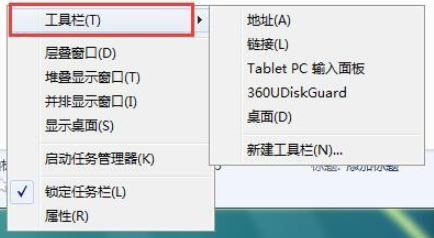
2、勾选语言栏,完成
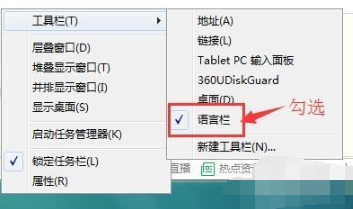
方法二:
1、点击桌面开始按钮,选择控制面板
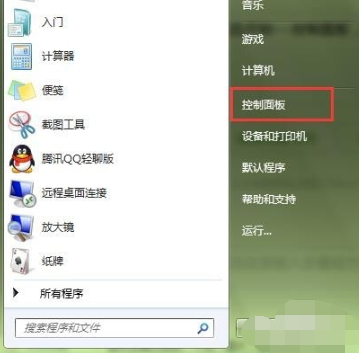
2、接着我们点击"区域与语言"
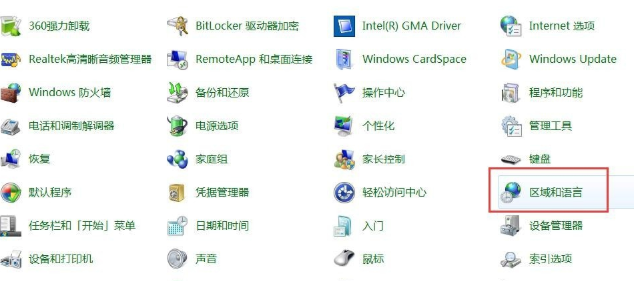
3、在“区域与语言”窗口中选择上方的"键盘和语言"选项,然后点击"更改键盘"。
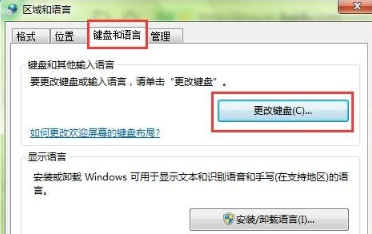
4、弹出“文本服务与输入语言”对话框,勾选选项。
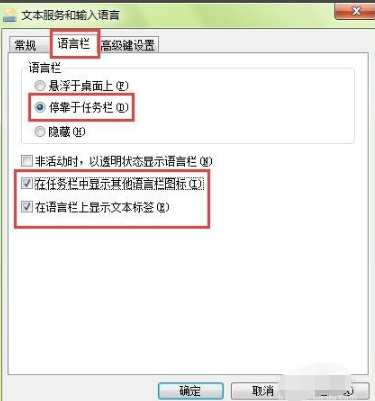
5、点击应用、确定。语言栏图标又显示到屏幕下方。
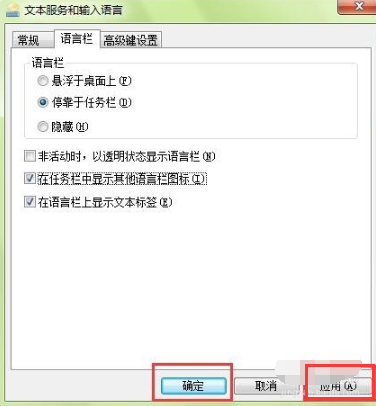
方法三:
1、在C:\Windows\System32目录下,找到一个名为Ctfmon.exe的程序,我们在这个程序上面右键-然后选择发送到,再选择桌面快捷方式
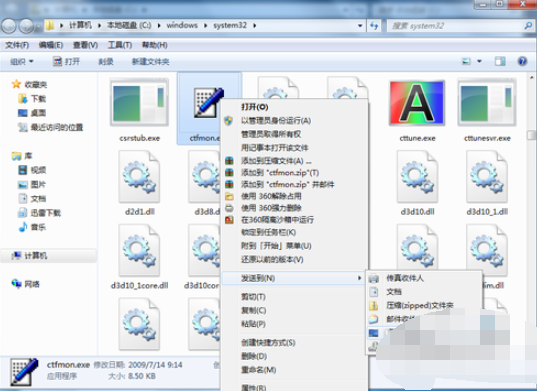
2、将放在桌面的Ctfmon.exe的快捷方式剪切,然后打开开始菜单,找到启动并打开
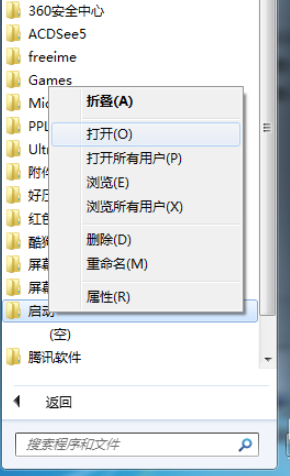
6、打开之后把刚发送到桌面的快捷方式粘贴进去就可以了
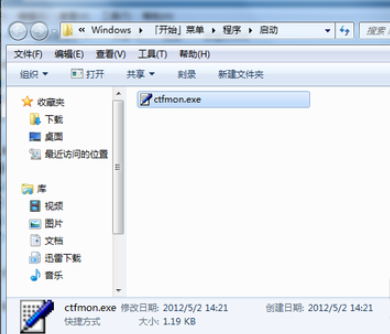
点击阅读全文